O que é GANDCRAB 3?
GANDCRAB 3 é considerado um aplicativo malicioso. Se ele alguma vez se infiltra seu computador, fará mudanças irreversíveis sobre ele. Para ser mais específico, você irá encontrar seus arquivos pessoais todas criptografados com um algoritmo de criptografia que é impossível de crack. Esta infecção ransomware faz isso para tornar os usuários a pagar dinheiro para os criminosos da Internet, mas você não deve dar-lhes um centavo mesmo se seus arquivos são muito importantes para você, porque seus arquivos ainda podem permanecer criptografados. Mesmo se você obter a ferramenta de decodificação, não significa que ele irá trabalhar corretamente. O que você deve definitivamente não importa o que decidir está implementando a remoção completa do GANDCRAB 3. Você vai fazer um grande erro, deixando a infecção ransomware ficar ativo no sistema, pois ele pode bloquear um monte de novos arquivos novamente no futuro.
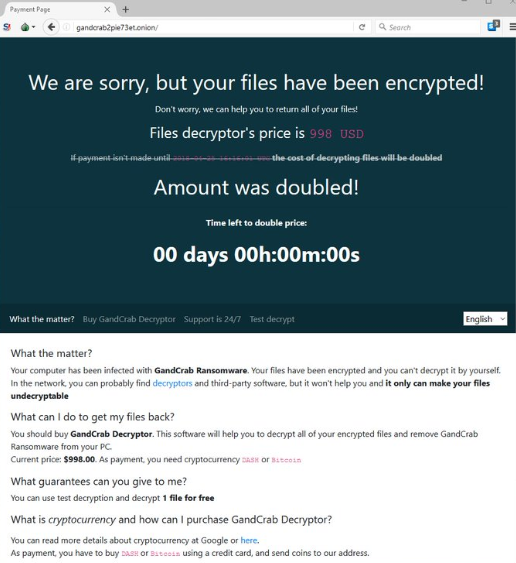
O que faz o GANDCRAB 3?
GANDCRAB 3 foi projetado para bloquear os arquivos dos usuários, para que ele definitivamente vai fazer isso no seu computador também se ele já consegue infiltrar. Todos esses arquivos criptografados serão marcados com o. CARANGUEJO-extensão, então você entenderá imediatamente que seus arquivos foram afetados. A infecção ransomware vai diminuir um arquivo chamado caranguejo-DECRYPT.txt para que você saiba por que um monte de arquivos já não pode ser aberto e o que pode ser feito sobre isso. Você deverá enviar 1000 USD em Bitcoin ou Dashcoin para obter a ferramenta que pode desbloquear arquivos. O preço do decryptor pode variar, mas não será barato, então você não deve comprá-lo. Não existem outras formas de desbloquear esses arquivos criptografados, mas isso não significa que você deve enviar dinheiro para o autor deste aplicativo malicioso. Como mencionado, não importa o que você decidir, vá para desinstalar o GANDCRAB 3 do seu sistema. É importante remover GANDCRAB 3 logo que possível, mas você não deve excluir esses arquivos criptografados ainda, porque software livre descriptografia pode ser desenvolvido por especialistas um dia e você pode usá-lo para desbloquear esses arquivos.
Como GANDCRAB 3 que entrou no meu computador?
Os usuários não instalar GANDCRAB 3 em seus computadores por vontade própria. Este terrível infecção se infiltra seus computadores sem permissão. Por exemplo, ele pode fingir ser um crack e esperar para que os usuários clique no botão de Download em algum tipo de site questionável. Também, ele pode ser espalhado como anexo de e-mail. Finalmente, ele pode ser descartado no computador do usuário por outra infecção. Não importa como GANDCRAB 3 entrou em seu sistema, a remoção de GANDCRAB 3 é uma obrigação.
Como faço para excluir GANDCRAB 3 do meu computador?
Existem duas maneiras de remover GANDCRAB 3 do sistema. Você pode excluí-lo você mesmo, ou você pode usar um scanner antimalware. Se você, escolheríamos o segundo método porque é consideravelmente mais fácil apagar automaticamente o malware. Apenas certifique-se que o scanner que você usar para excluir o GANDCRAB 3 do seu sistema pode ser totalmente confiável.
Offers
Baixar ferramenta de remoçãoto scan for GANDCRAB 3Use our recommended removal tool to scan for GANDCRAB 3. Trial version of provides detection of computer threats like GANDCRAB 3 and assists in its removal for FREE. You can delete detected registry entries, files and processes yourself or purchase a full version.
More information about SpyWarrior and Uninstall Instructions. Please review SpyWarrior EULA and Privacy Policy. SpyWarrior scanner is free. If it detects a malware, purchase its full version to remove it.

Detalhes de revisão de WiperSoft WiperSoft é uma ferramenta de segurança que oferece segurança em tempo real contra ameaças potenciais. Hoje em dia, muitos usuários tendem a baixar software liv ...
Baixar|mais


É MacKeeper um vírus?MacKeeper não é um vírus, nem é uma fraude. Enquanto existem várias opiniões sobre o programa na Internet, muitas pessoas que odeiam tão notoriamente o programa nunca tê ...
Baixar|mais


Enquanto os criadores de MalwareBytes anti-malware não foram neste negócio por longo tempo, eles compensam isso com sua abordagem entusiástica. Estatística de tais sites como CNET mostra que esta ...
Baixar|mais
Quick Menu
passo 1. Exclua GANDCRAB 3 usando o modo seguro com rede.
Remova o GANDCRAB 3 do Windows 7/Windows Vista/Windows XP
- Clique em Iniciar e selecione desligar.
- Escolha reiniciar e clique Okey.


- Comece batendo F8 quando o PC começa a carregar.
- Em opções avançadas de inicialização, escolha modo seguro com rede.


- Abra seu navegador e baixe o utilitário antimalware.
- Use o utilitário para remover GANDCRAB 3
Remova o GANDCRAB 3 do Windows 8/Windows 10
- Na tela de logon do Windows, pressione o botão Power.
- Toque e segure a tecla Shift e selecione reiniciar.


- Ir para Troubleshoot → Advanced options → Start Settings.
- Escolha Ativar modo de segurança ou modo seguro com rede sob as configurações de inicialização.


- Clique em reiniciar.
- Abra seu navegador da web e baixar o removedor de malware.
- Usar o software para apagar o GANDCRAB 3
passo 2. Restaurar seus arquivos usando a restauração do sistema
Excluir GANDCRAB 3 de Windows 7/Windows Vista/Windows XP
- Clique em Iniciar e escolha o desligamento.
- Selecione reiniciar e Okey


- Quando o seu PC começa a carregar, pressione F8 repetidamente para abrir as opções avançadas de inicialização
- Escolha o Prompt de comando na lista.


- Digite cd restore e toque em Enter.


- Digite rstrui.exe e pressione Enter.


- Clique em avançar na janela de nova e selecione o ponto de restauração antes da infecção.


- Clique em avançar novamente e clique em Sim para iniciar a restauração do sistema.


Excluir GANDCRAB 3 do Windows 8/Windows 10
- Clique o botão na tela de logon do Windows.
- Pressione e segure a tecla Shift e clique em reiniciar.


- Escolha a solução de problemas e ir em opções avançadas.
- Selecione o Prompt de comando e clique em reiniciar.


- No Prompt de comando, entrada cd restore e toque em Enter.


- Digite rstrui.exe e toque em Enter novamente.


- Clique em avançar na janela de restauração do sistema nova.


- Escolha o ponto de restauração antes da infecção.


- Clique em avançar e em seguida, clique em Sim para restaurar seu sistema.


